Dokumen ini menjelaskan cara men-deploy aplikasi Anda, termasuk layanan Cloud Run dan tugas Cloud Run.
Cloud Deploy memungkinkan Anda men-deploy workload berbasis container ke layanan Cloud Run atau tugas mana pun. Semua fitur Cloud Deploy didukung saat Anda men-deploy ke target Cloud Run untuk layanan Cloud Run, tetapi deployment canary tidak didukung untuk tugas Cloud Run.
Dokumen ini menjelaskan tiga konfigurasi utama yang harus Anda selesaikan agar dapat men-deploy ke Cloud Run:
- Membuat konfigurasi target
- Membuat konfigurasi Skaffold
- Buat definisi layanan atau definisi tugas Cloud Run
Batasan
Anda hanya dapat men-deploy satu layanan atau tugas Cloud Run per target.
Anda tidak dapat menjalankan deployment canary terhadap tugas Cloud Run.
Namun, layanan Cloud Run dapat menggunakan deployment canary.
Untuk men-deploy fungsi Cloud Run menggunakan Cloud Deploy, Anda perlu memodifikasi alur kerja CI untuk membangun fungsi ke dalam container dan men-deploy-nya sebagai layanan Cloud Run.
Sebelum memulai
Pastikan Anda menggunakan gcloud CLI versi
401.0.0atau yang lebih baru.
Buat konfigurasi target
Target dapat dikonfigurasi di YAML pipeline pengiriman Anda, atau dapat berada di file terpisah. Selain itu, Anda dapat mengonfigurasi lebih dari satu target dalam file yang sama.
Target harus ditentukan dalam project dan region yang sama dengan pipeline pengiriman. Namun, layanan atau tugas yang di-deploy target dapat berada di project dan region yang berbeda, asalkan akun layanan memiliki akses ke project tersebut.
Dalam definisi target, buat stanza run untuk mengidentifikasi lokasi tempat layanan Cloud Run akan dibuat.
Sintaksis untuk menentukan layanan atau tugas Cloud Run dalam definisi target adalah sebagai berikut:
run:
location: projects/[project_name]/locations/[region_name]
ID resource ini menggunakan elemen berikut:
[
project_name] adalah nama project Google Cloud tempat layanan atau tugas Cloud Run Anda akan dibuat.Anda akan melakukannya untuk setiap target. Sebaiknya gunakan project yang berbeda untuk setiap layanan atau tugas Cloud Run. Jika Anda menginginkan lebih dari satu layanan atau tugas dalam project yang sama, Anda harus menggunakan profil Skaffold dalam file konfigurasi
skaffold.yaml.[
region_name] adalah region tempat layanan atau tugas akan dibuat. Layanan atau tugas Anda dapat berada di region yang didukung Cloud Run.
Berikut adalah contoh konfigurasi target, yang menentukan layanan atau tugas Cloud Run yang akan dibuat:
apiVersion: deploy.cloud.google.com/v1
kind: Target
metadata:
name: dev
description: development service
run:
location: projects/my-app/locations/us-central1
Anda dapat menentukan target ini di dalam definisi pipeline pengiriman Cloud Deploy, atau secara terpisah. Bagaimanapun, Anda harus mendaftarkan target sebelum membuat rilis untuk men-deploy layanan atau tugas Cloud Run.
Buat konfigurasi Skaffold Anda
Berikut adalah contoh file skaffold.yaml untuk
deployment Cloud Run:
apiVersion: skaffold/v4beta7
kind: Config
metadata:
name: cloud-run-application
manifests:
rawYaml:
- service.yaml
deploy:
cloudrun: {}
Dalam file skaffold.yaml ini...
manifests.rawYamlmemberikan nama definisi layanan Cloud Run.Dalam contoh ini,
service.yamladalah file yang menentukan layanan Cloud Run yang akan di-deploy Skaffold. Nama file ini dapat berupa apa saja, tetapi berdasarkan konvensi, nama file ini adalahservice.yamluntuk layanan, danjob.yamluntuk tugas.Stanza
deploymenentukan cara Anda ingin men-deploy manifes, khususnya, project dan lokasi.deploywajib diisi.Sebaiknya biarkan
{}kosong. Cloud Deploy mengisi ini selama rendering, berdasarkan project dan lokasi dari definisi target.Namun, untuk pengembangan lokal, Anda dapat memberikan nilai di sini. Namun, Cloud Deploy selalu menggunakan project dan lokasi dari definisi target, terlepas dari apakah nilai diberikan di sini atau tidak.
Membuat definisi layanan Cloud Run
Untuk membuat definisi layanan Cloud Run, Anda dapat membuat layanan secara manual, atau menyalinnya dari layanan yang ada. Keduanya dijelaskan di bagian ini.
Opsi 1: Buat Cloud Run baru service.yaml
service.yaml menentukan layanan Cloud Run Anda. Saat Anda membuat rilis, Skaffold menggunakan definisi ini untuk men-deploy layanan Anda.
Berikut contoh yang disederhanakan:
apiVersion: serving.knative.dev/v1
kind: Service
metadata:
name: [SERVICE_NAME]
spec:
template:
spec:
containers:
- image: [IMAGE_PATH]
Dengan:
[SERVICE_NAME]adalah nama untuk layanan Cloud Run ini.[IMAGE_PATH]mengarah ke image container atau beberapa image container yang Anda deploy dengan layanan ini.
Opsi 2: Menyalin service.yaml dari layanan yang ada menggunakan konsol Google Cloud
Anda dapat membuat layanan menggunakan konsol Google Cloud atau menggunakan layanan yang sudah ada, dan menyalin service.yaml dari sana.
Untuk mendapatkan service.yaml menggunakan Google Cloud CLI:
gcloud run services describe [service_name] --format=export
Untuk mendapatkan service.yaml dari konsol Google Cloud :
Di konsol Google Cloud , buka halaman Cloud Run Services.
Pilih layanan yang ada yang definisinya ingin Anda gunakan.
Atau, Anda dapat membuat yang baru, lalu memilihnya. Saat Anda memilih layanan, halaman Service Details akan ditampilkan:
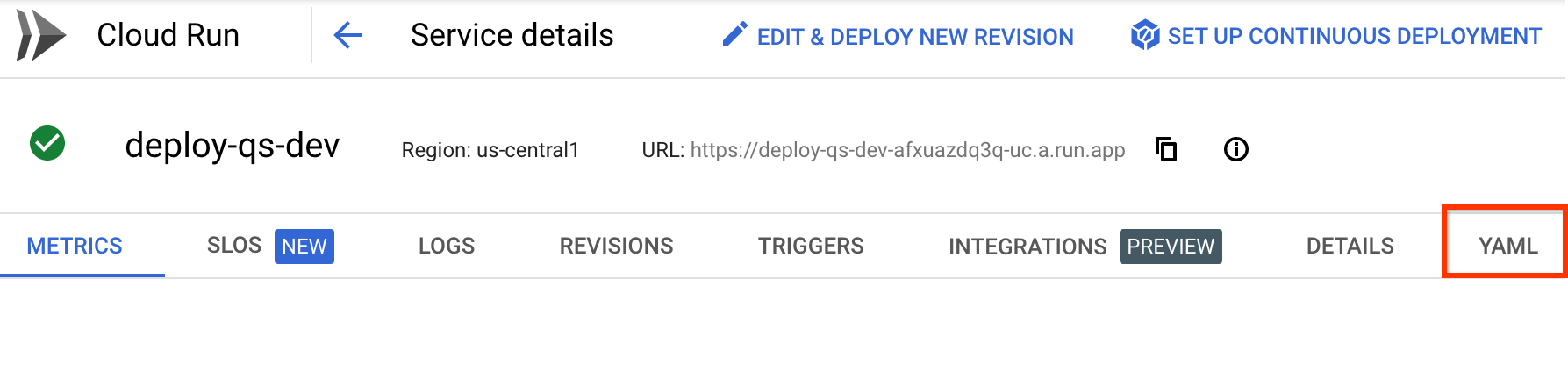
Pilih tab YAML.
Klik Edit, lalu salin konten YAML ke dalam file baru bernama
service.yaml, di sistem file Anda, sehingga Skaffold dapat menggunakannya saat Anda membuat rilis.
Membuat definisi tugas Cloud Run
Untuk men-deploy definisi tugas Cloud Run, Anda dapat membuat tugas secara manual, atau menyalin tugas dari tugas yang ada. Keduanya dijelaskan di bagian ini.
Perhatikan bahwa tugas tidak harus dijalankan setelah di-deploy oleh Cloud Deploy. Hal ini berbeda dengan layanan, yang menjalankan aplikasi setelah di-deploy. Cara tugas dipanggil bergantung pada tugas itu sendiri.
Opsi 1: Buat Cloud Run baru job.yaml
job.yaml menentukan tugas Cloud Run Anda. Saat Anda membuat rilis, Skaffold menggunakan definisi ini untuk men-deploy tugas.
Berikut contoh yang disederhanakan:
apiVersion: run.googleapis.com/v1
kind: Job
metadata:
name: [JOB_NAME]
spec:
template:
spec:
containers:
- image: [IMAGE_PATH]
Dengan:
[JOB_NAME]adalah nama untuk tugas Cloud Run ini.[IMAGE_PATH]mengarah ke image container yang Anda deploy untuk tugas ini.
Opsi 2: Salin job.yaml dari tugas yang ada menggunakan konsol Google Cloud
Anda dapat membuat tugas menggunakan konsol Google Cloud atau menggunakan tugas yang sudah ada,
dan menyalin job.yaml dari sana.
Untuk mendapatkan job.yaml menggunakan Google Cloud CLI:
gcloud run jobs describe [job_name] --format=export
Untuk mendapatkan job.yaml dari konsol Google Cloud :
Di Google Cloud konsol, buka halaman Cloud Run Jobs.
Pilih tugas yang ada yang definisinya ingin Anda gunakan.
Atau, Anda dapat membuat yang baru, lalu memilihnya. Saat Anda memilih tugas, halaman Detail Tugas akan ditampilkan:
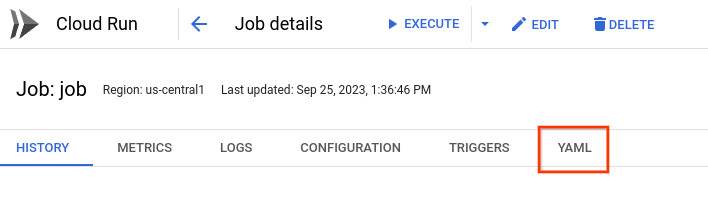
Pilih tab YAML.
Klik Edit, lalu salin konten YAML ke dalam file baru bernama
job.yaml, di sistem file Anda, sehingga Skaffold dapat menggunakannya saat Anda membuat rilis.
Menggabungkan semuanya
Setelah memiliki definisi layanan atau tugas Cloud Run, konfigurasi
skaffold.yaml, dan definisi target Cloud Deploy, serta telah
mendaftarkan target sebagai resource Cloud Deploy, Anda kini dapat
memanggil pipeline pengiriman
untuk membuat rilis dan memprosesnya melalui progres target yang ditentukan
dalam pipeline.
Panduan memulai Men-deploy aplikasi ke Cloud Run menggunakan Cloud Deploy menunjukkan semua ini dalam tindakan.
Perilaku layanan di seluruh revisi
Saat Anda men-deploy ulang layanan, revisi baru didasarkan pada service.yaml yang baru
di-deploy. Tidak ada yang dipertahankan dari revisi sebelumnya, kecuali jika sama dengan YAML yang baru di-deploy. Misalnya, jika ada setelan konfigurasi atau label dalam revisi sebelumnya yang tidak ada dalam YAML baru, setelan atau label tersebut tidak ada dalam revisi baru.
Memicu tugas Cloud Run
Setelah men-deploy tugas, Anda dapat memicunya seperti yang dijelaskan dalam dokumentasi Cloud Run.
Men-deploy layanan dan tugas Cloud Run di beberapa project
Jika Anda perlu men-deploy layanan atau tugas yang berada di project yang berbeda, akun layanan eksekusi Anda memerlukan izin untuk mengakses project tempat layanan atau tugas tersebut ditentukan.
Lihat Akun layanan eksekusi Cloud Deploy dan Peran dan izin Identity and Access Management untuk mengetahui informasi selengkapnya.
Men-deploy fungsi Cloud Run
Fungsi Cloud Run mem-build kode sumber Anda setiap kali fungsi di-deploy. Oleh karena itu, setiap target runtime dalam pipeline Anda mungkin mendapatkan artefak yang sedikit berbeda. Hal ini bertentangan dengan praktik terbaik di Cloud Deploy. Sebagai gantinya, sebaiknya Anda menggunakan layanan Cloud Run secara langsung. Dengan demikian, Anda dapat membuat satu artefak dan mempromosikannya di seluruh lingkungan Anda.
Periksa
service.yamluntuk Cloud Run Function Anda.Anda bisa mendapatkannya dengan menjalankan perintah berikut:
gcloud run services describe FUNCTION_NAME \ --format=export \ --region=REGION \ --project=PROJECTHapus anotasi berikut, jika ada:
run.googleapis.com/build-base-imagerun.googleapis.com/build-namerun.googleapis.com/build-source-locationrun.googleapis.com/build-enable-automatic-updates
Ganti nilai di
spec.spec.containers.imagedenganIMAGE_TAG.Buat target dan pipeline pengiriman, dengan layanan Cloud Run sebagai target.
Pisahkan langkah build dari langkah deployment dalam proses CI Anda. Daripada menggunakan Google Cloud CLI untuk men-deploy fungsi, ganti dengan langkah-langkah berikut:
Bangun fungsi ke dalam container menggunakan Cloud Build:
gcloud builds submit --pack image=REGION-docker.pkg.dev/PROJECT/cloud-run-source-deploy/IMAGE_NAME \ --project=PROJECT \ --region=REGIONBuat rilis menggunakan Cloud Deploy:
gcloud deploy releases create RELEASE_NAME \ --project=DEPLOY_PROJECT \ --region=REGION \ --delivery-pipeline=DELIVERY_PIPELINE --images=IMAGE_TAG=REGION-docker.pkg.dev/PROJECT/cloud-run-source-deploy/IMAGE_NAMEDalam perintah ini...
RELEASE_NAMEadalah nama yang akan diberikan pada rilis ini. Nama harus unik di antara semua rilis untuk pipeline pengiriman ini.DEPLOY_PROJECTadalah ID project tempat Anda membuat pipeline deployment.DELIVERY_PIPELINEadalah nama pipeline pengiriman yang akan mengelola deployment rilis ini melalui progresi target. Nama ini harus cocok dengan kolomnamedalam definisi pipeline.REGIONadalah nama region tempat Anda membuat rilis, misalnyaus-central1. Wajib diisi.IMAGE_NAMEadalah nama yang Anda berikan pada image di langkah sebelumnya, saat Anda membuat fungsi.
Langkah berikutnya
Pelajari lebih lanjut cara mengonfigurasi target Cloud Deploy
Pelajari lingkungan eksekusi Cloud Deploy.
Pelajari lebih lanjut dukungan Skaffold untuk Cloud Run
Pelajari lebih lanjut Cloud Run

